Створення та керування профілями виробничої спроможності
Профілі виробничої спроможності можна створювати та призначати агентам, щоб визначати типи та обсяг роботи, які можуть брати агенти. Профілі виробничої спроможності містять інформацію, наприклад обсяг роботи, конкурування або щоденну виробничу спроможність, а також вплив інших каналів.
- Керування виробничою спроможністю допомагає адміністраторам створювати різні профілі виробничої спроможності та зв'язувати користувачів із відповідними профілями. Користувачам можна призначити кілька профілів виробничої спроможності.
- Адміністратор може заблокувати доручення додаткової роботи операторам, коли вони працюють із певними каналами, як-от телефонними дзвінками.
- Керівник може змінити настроєну виробничу спроможність агента та призначати роботу користувачу вручну.
- Місткість агента може відображати від’ємне значення, коли агент вручну вибирає робочий елемент або йому примусово доручають розмову, що призводить до від’ємної потужності. Це стосується як профілів потужності, так і одиничної потужності.
- У правилі призначення можна створити правило, щоб знайти агента, чий профіль виробничої спроможності відповідає робочому елементу.
- Ми рекомендуємо настроювати профілі виробничої спроможності або одиниці виробничої спроможності організації, але не обидва.
- Дієздатність не враховується, коли агент бере участь у консультаціях або контролює розмову.
Можливо, вам буде корисно налаштувати потужності на основі профілю в наведених нижче сценаріях.
- Ваші агенти різняться за досвідом і набором навичок.
- Агентам потрібно вказати верхнє граничне значення для призначеної їм роботи.
- Робочі елементи мають різну складність і призначаються з різних каналів.
- Призначення в одному каналі впливає на призначення іншого каналу. Наприклад, не можна призначити іншу роботу операторам, які телефонують.
Важливо
Ця функція має на меті допомогти керівникам служби підтримки клієнтів підвищити продуктивність своєї команди та покращити задоволеність клієнтів. Ця функція не призначена і не має використовуватися для прийняття рішень, які впливають на зайнятість працівника або групи працівників, зокрема заробітну плату, винагороди, стаж роботи або інші права або привілеї. Клієнти єдині несуть відповідальність за використання Dynamics 365, цієї функції і будь-якої іншої пов'язаної з нею функції чи послуги відповідно до законів, зокрема законів, що стосуються доступу до аналітики окремого працівника і відстеження, запису та зберігання даних комунікації з кінцевими користувачами. Це також передбачає адекватне сповіщення кінцевих користувачів про те, що їх зв'язок з агентами може контролюватися, записуватися або зберігатися і, за необхідності, відповідно до законів, отримання згоди від кінцевих користувачів перед використанням цієї функції з ними. Клієнтам також рекомендується мати механізм для інформування своїх агентів, що їх зв'язок з кінцевим користувачам може контролюватися, записуватися або зберігатися.
Створення профілю виробничої спроможності та призначення користувачам
Створіть профіль виробничої спроможності і використовуйте його в робочому потоці для маршрутизації робочих елементів.
Для профілю виробничої спроможності можна додати або видалити користувачів, а також редагувати будь-яку настройку, за винятком частоти скидання, а також додавати або видаляти користувачів. Якщо профіль більше не потрібен, його можна видалити.
На карті сайту Центр адміністрування Customer Service виберіть Керування користувачами в Службі підтримки клієнтів. Відобразиться сторінка Керування користувачами.
Виберіть параметр Керування для профілю виробничої спроможності.
На сторінці Профілі виробничої спроможності натисніть Створити новий.
На вкладці Детальна інформація діалогового вікна Створення профілю виробничої спроможності введіть такі дані:
Ім'я профілю: назва профілю виробничої спроможності.
Ліміт робочих елементів: кількість одиниць робочого типу, які можна призначити агенту.
Частота скидання: період, після закінчення якого споживання ємності скидається для агентів. Виберіть один із таких параметрів:
- Негайно: ємність скидається негайно.
- Кінець дня: ємність скидається після завершення зміни оператора, навіть якщо оператор не закриває всі призначені розмови. Відкриті розмови не враховуються в ліміті робочих позицій, і агенту призначаються нові робочі місця в наступну зміну.
Після налаштування вам потрібно заново створити профіль виробничої спроможності, якщо ви хочете змінити частоту скидання.
Блокування призначень: установіть для перемикача значення Так. Коли ліміт робочих елементів досягнуто, агенту не призначається новий робочий елемент автоматично.
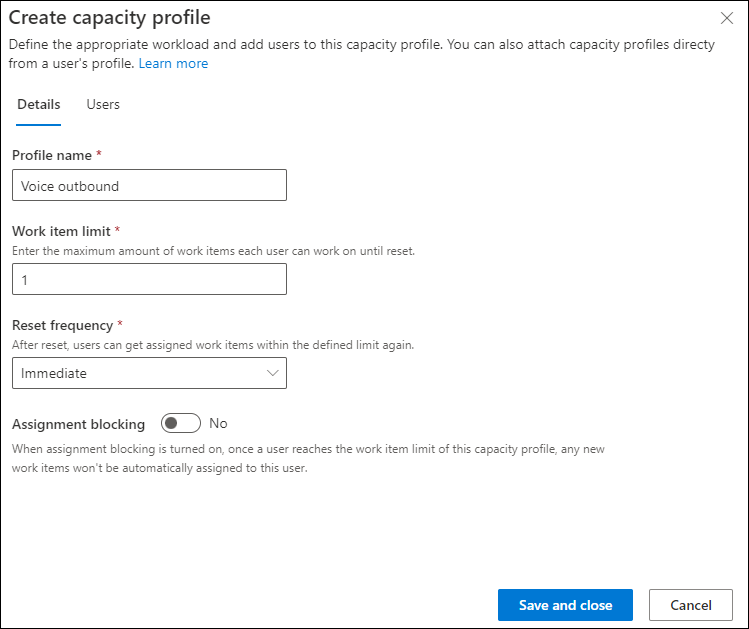
На вкладці Користувачі натисніть Додати користувача і виберіть користувачів зі списку Користувачі. Крім того, можна скористатися параметром Пошук, щоб знайти та додати користувача.
Важливо
Користувачам потрібно настроїти як доступний для резервування ресурс, щоб мати змогу призначати профіль виробничої спроможності. Додаткові відомості: Керування користувачами.
Виберіть Додати користувача. Профіль виробничої спроможності призначений користувачу.
Налаштування обмежень роботи для конкретних агентів у профілях потужності
Агентам у вашому центр контактів можуть знадобитися різні обмеження робочих елементів для роботи, пов’язаної з одним і тим же профіль виробничої спроможності, залежно від їхнього досвіду та знань. Ви можете призначити різні ліміти для агентів за допомогою профілів потужності.
Для селективних агентів можна визначити ліміт робочих елементів, який відрізняється від стандартного обмеження, за допомогою параметра користувацького обмеження в профілях місткості.
Щоб установити спеціальні ліміти, виконайте такі дії:
- У Центр адміністрування Customer Service виберіть Керування користувачами в розділі Підтримка клієнтів, а на сторінці, що з’явиться, виберіть Керування для розширеного керування користувачами.
- У центр контактів користувачів виберіть агентів, для яких потрібно призначити спеціальний ліміт, а потім натисніть кнопку Оновити атрибути>користувача Оновити профілі потужності.
- На панелі Профілі ємності оновлення в полі Профілі місткості виберіть профіль, а в полі Користувацький ліміт введіть значення відповідно до потреб вашої компанії.
- Виберіть Додати до всіх. До користувачів у списку додається профіль виробничої спроможності з користувацьким лімітом.
- Повторіть крок 3, щоб оновити більше профілів, якщо потрібно.
- Збережіть і закрийте. Користувацький ліміт позначається піктограмою зі стрілками, щоб візуально розрізняти користувачів із стандартними та користувацькими обмеженнями.
- Повідомте постраждалим агентам, щоб вони оновили свій браузер, щоб оновити свою присутність. Система призначає робочі елементи на основі оновлених потужностей та присутності агентів.
- Щоб скинути користувацький ліміт, спустошіть поле користувацького ліміту та збережіть зміни.
Синхронізація оновлень конфігурації може тривати до 15 хвилин.
Ви можете налаштувати звіт "Агенти" на інформаційній панелі аналітики омніканальний в реальному часі, щоб побачити спеціальні ліміти.
Як працюють ліміти для конкретних агентів
Як правило, виконання завдання виконується відповідно до ліміту робочих елементів за замовчуванням окремого агента в профілях потужності.
Однак, якщо ви налаштовуєте користувацькі ліміти за допомогою профілів потужності, агенти отримують робочі елементи відповідно до користувацького ліміту. Детальніше далі:
Користувацький ліміт може бути нижчим або вищим за ліміт за замовчуванням і залишається чинним для вибраних агентів, доки ви вручну не скинете його до ліміту за замовчуванням.
Система застосовує кастомний ліміт лише до нових робочих завдань. Якщо користувацький ліміт нижчий за використаний, система не перепризначає агентам поточні призначені робочі елементи.
Інші агенти з тим самим профіль виробничої спроможності, для яких не налаштовано користувацький ліміт, мають ліміт за замовчуванням. Будь-які зміни в ліміті за замовчуванням впливають на цих агентів. Однак агенти з індивідуальним лімітом залишаються незмінними.
Приклад кастомного ліміту виглядає наступним чином:
Ана, агент Contoso Coffee, є експертом в обробці запитів на повернення для машини Café A 100. Генрі, який нещодавно приєднався до Contoso, вивчає нюанси роботи з машиною Café A 100. Євген, адміністратор Contoso, налаштував профіль виробничої спроможності для «Повернення замовлень» з обмеженням за замовчуванням у дві розмови на день. Євген призначає Генрі профіль «Повернення замовлень» з обмеженням за замовчуванням. Євген призначає Ані кастомний ліміт у п’ять у профілі «Повернення замовлень». Ана отримує максимум п’ять розмов на день з профілю «Повернення замовлень», тоді як Генрі отримує максимум дві розмови на день для одного профілю.
Оновлення лімітів роботи за допомогою OData
Крім того, ви можете використовувати виклик OData, щоб оновити користувацькі ліміти, вказавши значення для поля msdyn_maxunits в сутності msdyn_bookableresourcecapacityprofile. Щоб скинути користувацький ліміт, укажіть значення як null для поля msdyn_maxunits.
Приклад блоку коду для оновлення користувацького ліміту як 5 виглядає наступним чином.
var data = {msdyn_maxunits: 5} // the value denotes the custom limit
Xrm.WebApi.updateRecord("msdyn_bookableresourcecapacityprofile", "<Bookable Resource Capacity Profile ID>", data).then (
function success(result) {
console.log("Differentiated units updated");
},
function (error) {
console.log(error.message);
// handle error conditions
}
);
Установлення профілів виробничої спроможності для потоків роботи
Після створення профілів виробничої спроможності налаштуйте зазначені нижче параметри для призначення робочих елементів агентам при роботі.
- Установіть профіль виробничої спроможності в параметрах розподілу роботи. Система застосовує профіль до всіх робочих елементів, маршрутизованих через робочий потік. Додаткові відомості: Налаштування розподілу роботи
- Установіть профіль виробничої спроможності у наборі правил класифікації робіт як правило виводу. Додавання нового профілю виробничої спроможності до робочого елемента. Під час призначення уніфікована маршрутизація шукає агента, який має доступні потужності в обох профілях, профілі за замовчуванням у робочому потоці та доданому профілі з класифікації. Додаткові відомості: Створення правил класифікації на основі профілів виробничої спроможності
Щоб знайти агентів із відповідними профілями виробничої спроможності, не потрібно визначати спеціальні правила призначення для профілів виробничої спроможності на рівні черги. Якщо профіль виробничої спроможності прикріплено до робочого елемента, то система гарантує, що призначений агент має відповідний профіль виробничої спроможності.
Звільнення виробничої спроможності для агентів
Щоб система могла ефективно керувати робочим навантаженням агента, ви повинні автоматично вивільняти потужності агента, коли агенти виконують призначені їм робочі завдання. Залежно від настройок системи виробнича спроможність агента випускаються таким чином:
Розмова: коли агенти завершують розмову та закривають сеанс..
Інцидент: коли агент вирішує інцидент. Виробнича спроможність також випускається автоматично, коли агент скасовує інцидент або видаляє призначення, видаляючи імена з поля Ким опрацьовано у діалоговому вікні Відомості про елемент черги.
Усі записи та дії: ємність не звільняється автоматично для таких дій, як електронна пошта, настроєних для маршрутизації записів. Щоб звільнити ємність агента, виконайте один із наведених нижче кроків.
- Деактивувати призначений елемент черги; пов’язаний з ним робочий елемент закрито.
- Якщо вам потрібно залишити запис відкритим, перейдіть до діалогового вікна елемента черги та видаліть ім’я агента з поля «Відпрацьовано». Автоматичне призначення намагається перепризначити елемент агенту в черзі.
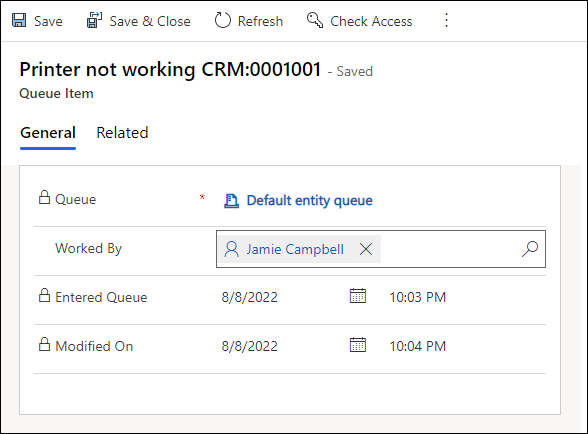
Профілі ескалації
Профіль ескалації використовується, коли розмова чату переходить до голосового або відеовиклику. Цей профіль доступний поза полем, і його не можна редагувати. Коли агент переходить у чат із голосовим або відеовикликом, починається новий сеанс, і профіль ескалації додається до робочого елемента, щоб агент не отримав новий чат або голосовий виклик, доки поточний виклик не буде завершено. Якщо агент передає відео- або голосовий виклик іншому агенту, профіль ескалації застосовується до нового агента.
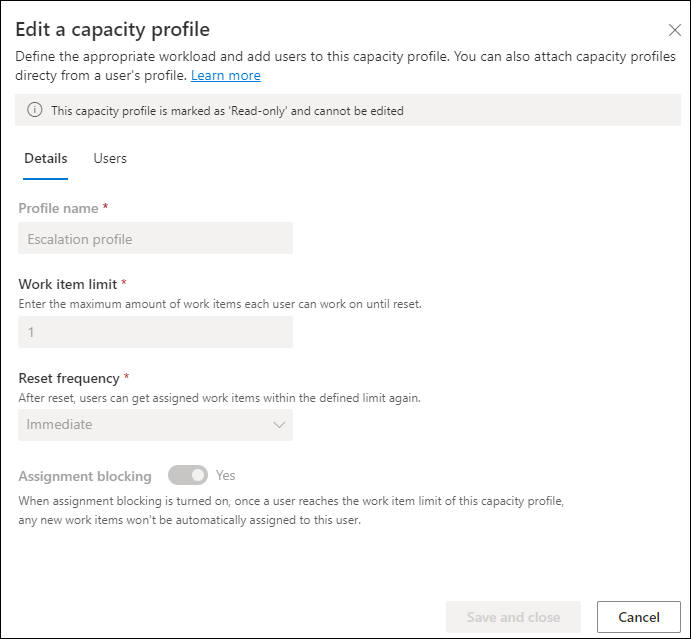
Встановлення кількох профілів виробничої спроможності в одному робочому потоці
Розглянемо сценарій, в який ви хочете спрямувати інциденти, як наведено нижче.
- Агенти можуть працювати максимум із двома інцидентами із високим пріоритетом на день.
- Агенти можуть працювати максимум із чотирма інцидентами звичайного пріоритету.
- Але агенту ніколи не слід призначати більш ніж п’ять інцидентів на день із високим пріоритетом і пріоритетом і звичайним пріоритетом.
Створіть такі профілі:
- Профіль із високим пріоритетом: два інциденти на день, скидання наприкінці дня
- Профіль із звичайним пріоритетом: чотири інциденти на день, скидання наприкінці дня
- Профіль загальної виробничої спроможності: п'ять інцидентів на день, скидання наприкінці дня
У робочому потоці встановіть «профіль загальної виробничої спроможності» як профіль за замовчуванням.
За допомогою правил класифікації можна встановити профілі виробничої спроможності для робочих елементів як «Профіль із високим пріоритетом» або «Профіль зі звичайним пріоритетом» згідно з пріоритетом інциденту.
Переконайтеся, що в агентів є всі три профілі.
Поведінка під час виконання кількох профілів потужності в одному робочому потоці
Якщо робочий елемент позначено з кількома профілями виробничої спроможності, стратегія призначення розглядає агента, який відповідає всім необхідним профілям виробничої спроможності.
- Коли надходить елемент із високим пріоритетом роботи, він позначається «Профіль загальної місткості» та «Профіль із високим пріоритетом».
- Вибирається агент, який має здібності тільки в обох цих профілях. При призначенні робочого елемента ємність витрачається з обох профілів.
- Аналогічно, для звичайних пріоритетних випадків ємність споживається як з «Профілю загальної ємності», так і з «Профілю з нормальним пріоритетом».
Див. також
Створення потоків роботи
Керування користувачами в Омніканальність для служби підтримки клієнтів
Зіставлення портретів ролі
Керування історичними даними оновлень виробничої спроможності для агентів
Зворотний зв’язок
Очікується незабаром: протягом 2024 року ми будемо припиняти використання механізму реєстрації проблем у GitHub для зворотного зв’язку щодо вмісту й замінювати його новою системою зворотного зв’язку. Докладніше: https://aka.ms/ContentUserFeedback.
Надіслати й переглянути відгук про